Comment supprimer les logiciels malveillants et les logiciels publicitaires de votre Mac

Oui, les Mac peuvent recevoir des logiciels malveillants. Au-delà des virus, des vers et des chevaux de Troie traditionnels, il existe maintenant un écosystème prospère d'adwares et de logiciels espions qui vous bombardent de publicités et espionnent votre navigation sur le Web, comme sur Windows.
Les Mac ont une protection intégrée contre les logiciels malveillants. n'est pas parfait. Fondamentalement, cette protection contre les logiciels malveillants ne bloque pas tous les logiciels publicitaires et espions inclus dans les téléchargements d'applications
Utiliser Malwarebytes pour Mac
CONNEXE: Mac OS X n'est plus sûr Anymore: l'épidémie Crapware / Malware a Commencé
Malwarebytes crée des utilitaires de sécurité réputés pour Windows. Malwarebytes s'est initialement développé dans l'arène du logiciel de sécurité Mac en achetant et en rebranding une application populaire nommée "Adware Medic" que nous et d'autres avons utilisée avec succès dans le passé.
Il existe maintenant deux versions de Malwarebytes pour Mac, une version gratuite et une version premium. Le scanner standard qui recherche les logiciels malveillants sur votre système et les supprime est gratuit. Tout le monde peut manuellement lancer une analyse et supprimer les logiciels malveillants avec Malwarebytes pour Mac sans dépenser un centime. Les fonctionnalités Malwarebytes Premium qui surveillent votre Mac contre les logiciels malveillants et les logiciels espions, préviennent les infections avant qu'elles ne surviennent et téléchargent automatiquement les mises à jour, mais Malwarebytes offre un essai gratuit de 30 jours.
Si vous souhaitez supprimer les logiciels malveillants , et d'autres logiciels de nettoyage de votre Mac, nous vous recommandons de télécharger et d'exécuter Malwarebyes. La version gratuite est très bien si vous voulez juste vérifier et supprimer les logiciels malveillants. Si vous voulez quelque chose qui fonctionne en arrière-plan, scanne automatiquement vos téléchargements, et surveille votre système, vous aurez besoin de la version payante.
Nous avons été heureux avec Malwarebytes sur Windows pendant des années et le recommandons, et la version Mac semble également solide. Nous l'avons recommandé quand il s'agissait juste d'un outil "Adware Medic" qui ne pouvait analyser manuellement votre système à la recherche de logiciels malveillants, et nous sommes heureux que les fonctionnalités de protection automatique soient désormais disponibles pour les personnes qui en ont besoin. un Mac
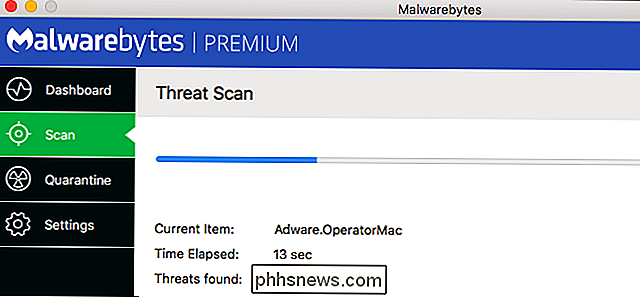
CONNEXION:
Comment protéger votre Mac contre les logiciels malveillants Oui, le logiciel obnoxious junk est toujours un problème sur un Mac. Les Mac ont une fonctionnalité anti-malware connue sous le nom de "XProtect" ou "File quarantine", mais ils ne bloquent qu'une poignée de malware les plus désagréables après leur extension. Il ne bloquera pas nécessairement tout ce qui est nouveau, et il ne fera pas obstacle à tous les logiciels publicitaires et espions. Vous devez suivre de bonnes pratiques de sécurité en ligne pour éviter les logiciels malveillants sur un Mac, comme vous le faites sur un PC Windows.
Une grande partie des logiciels publicitaires les plus dangereux arrivent de la même manière que Windows, via des programmes junkware. des sites comme download.com ou via des publicités louches qui vous poussent vers un installateur non officiel et corrompu. Obtenez vos applications depuis le Mac App Store ou le site Web du développeur. Évitez d'exécuter des logiciels non signés - cela signifie uniquement autoriser les applications téléchargées depuis l'App Store et les développeurs identifiés.
Contrairement à Windows, il n'y a pas de fenêtre Ajout / Suppression de programmes où vous pouvez voir ce qui est installé et le désinstaller rapidement sur un Mac . Sur Windows, la plupart des crapware "légaux" vous permettent de le désinstaller ici. Sur un Mac, il peut être difficile de savoir comment désinstaller ce courrier indésirable. Malwarebytes devrait être capable de trouver et de désinstaller automatiquement ce logiciel indésirable, c'est pourquoi il est si utile.
Qu'en est-il des programmes antivirus complets pour Mac?
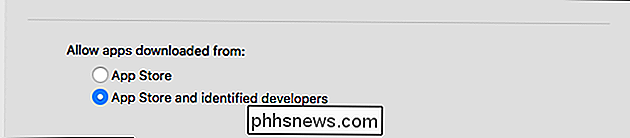
Plusieurs sociétés antivirus créent maintenant (et vendent) des programmes antivirus complets pour macOS . Ces applications sont similaires à leurs équivalents Windows, avec une analyse en arrière-plan complète de toutes les applications que vous exécutez et des fichiers auxquels vous accédez, ainsi que d'autres fonctionnalités. Malwarebytes Premium pour Mac fonctionne également de cette manière,
Nous serons honnêtes ici-nous ne sommes pas complètement sûr de ce que nous recommandons si vous cherchez un programme antivirus plus traditionnel. Il n'y a pas eu autant de tests comparant les logiciels antivirus Mac qu'avec les logiciels antivirus Windows. Malwarebytes pour Mac est un excellent outil de suppression rapide et offre maintenant des fonctionnalités de numérisation automatique si vous le souhaitez. Il va supprimer la plupart des logiciels désagréables là-bas, ce qui en fait notre choix principal. Sous Windows, la plupart des programmes antivirus ne suppriment même pas ce logiciel publicitaire indésirable et indésirable (appelé "programmes potentiellement indésirables" ou "PUP"), donc nous ne sommes même pas sûr qu'un antivirus complet soit aussi performant que Malwarebytes le plus de points d'entrée.
Si vous vous en tenez au Mac App Store et que vous gardez votre logiciel à jour, vous êtes probablement satisfait. D'un autre côté, si vous téléchargez beaucoup de logiciels sur le Web et que vous pouvez même contourner les protections de votre Mac pour installer des applications non signées de développeurs inconnus, un antivirus avec analyse complète en arrière-plan pourrait être une meilleure idée. Cependant, comme sur un PC Windows, un antivirus qui scanne toujours en arrière-plan peut rendre votre Mac un peu plus lent et vider la batterie.
Nous recommandons Sophos Home pour Mac comme le meilleur antivirus gratuit pour Mac. AV-TEST lui a donné de bonnes notes et n'essaie pas d'installer de logiciel supplémentaire sur votre PC. Il vous suffit de créer un compte Sophos gratuit avant de pouvoir le télécharger. Essayez-le si vous recherchez un antivirus complet et gratuit avec analyse à la demande. Si votre Mac est déjà infecté, cette application peut effectuer une analyse complète du système à la recherche de logiciels malveillants, tout comme ils le font sous Windows.
"Les ordinateurs ne sont pas infectés" et "vous n'avez pas besoin d'antivirus sur Mac" de vieux conseils qui ne sont plus nécessairement vrais. Les Mac sont vulnérables aux logiciels malveillants. Par exemple, le cheval de Troie Flashback a infecté plus de 600 000 Mac à travers le monde. Les Mac ont également un problème avec les logiciels publicitaires et autres logiciels indésirables fournis dans les installateurs de logiciels, tout comme Windows.
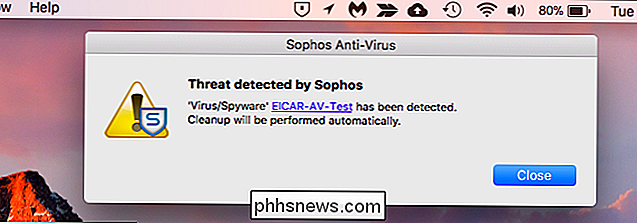
Malwarebytes pour Mac est un outil solide dans la boîte à outils de tout utilisateur Mac. Les applications antivirus complètes ne sont pas forcément aussi obligatoires que sur Windows, mais vous pourriez en avoir besoin si vous téléchargez un grand nombre d'applications sur le Web et êtes particulièrement inquiet.

4 Façons d'afficher l'écran de votre ordinateur portable ou de bureau sur votre téléviseur
La mise en miroir de l'affichage de votre PC sur votre téléviseur est en fait assez simple. Les méthodes filaires de mise en miroir de votre écran sont les plus fiables, bien que vous ayez besoin d'un câble HDMI et éventuellement d'un câble HDMI. adaptateur pour votre ordinateur. Les méthodes sans fil peuvent aussi bien fonctionner - elles ne sont tout simplement pas parfaites.

Comment ajouter des noms phonétiques aux contacts sur l'iPhone
Siri, comme l'Assistant Google, peut avoir du mal à prononcer le nom de ses amis, surtout s'il y a des lettres muettes ou des combinaisons étranges. Mais il y a un moyen de régler ça. C'est particulièrement mauvais pour moi; Beaucoup de mes amis ont des noms irlandais comme Sinéad (prononcé Shin-ade), Eabha (Ay-va), Siobhán (Shiv-awn) ou Sadhbh (Sive).



